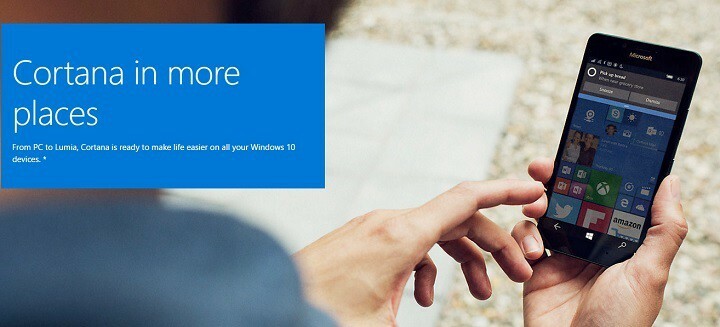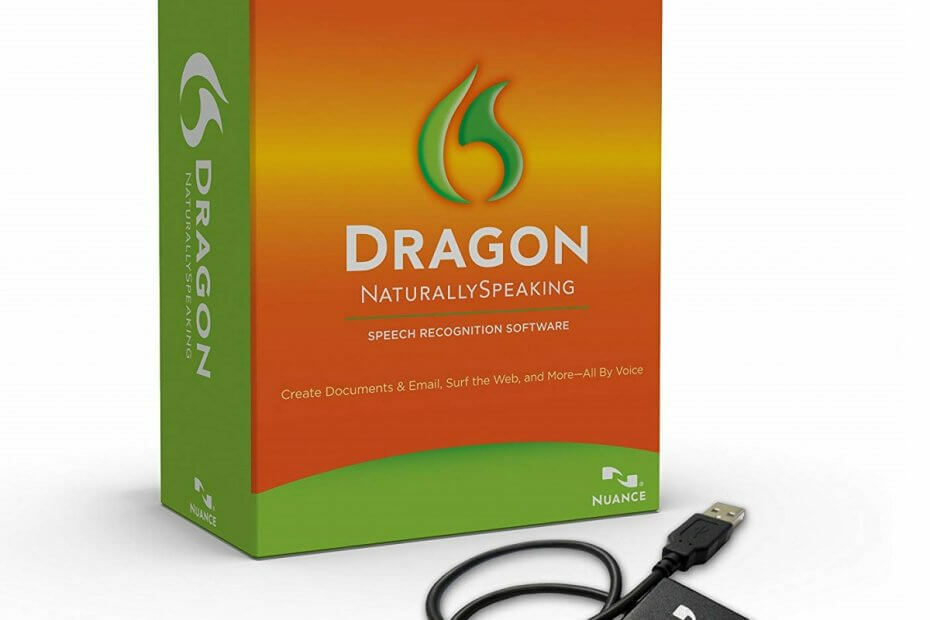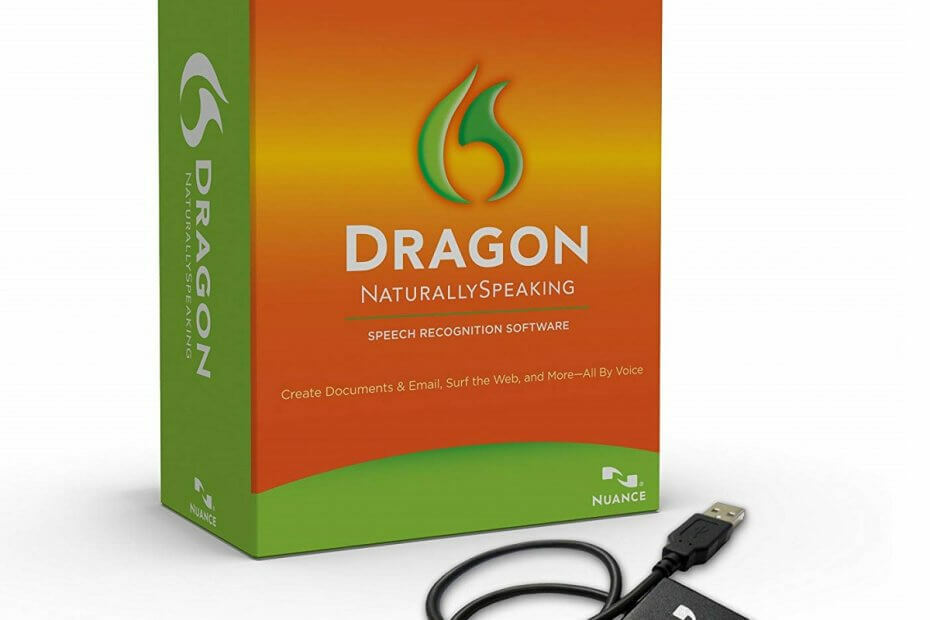
Ta programska oprema bo zagotovila, da bodo vaši gonilniki delovali in vas tako varovala pred pogostimi računalniškimi napakami in okvarami strojne opreme. Preverite vse svoje voznike zdaj v treh preprostih korakih:
- Prenesite DriverFix (preverjena datoteka za prenos).
- Kliknite Zaženite optično branje najti vse problematične gonilnike.
- Kliknite Posodobi gonilnike da dobite nove različice in se izognete sistemskim okvaram.
- DriverFix je prenesel 0 bralci ta mesec.
Tehnologija se vedno bolj razvija in splošna smer je, da pri nobeni od naših dejavnosti ne bomo več imeli praktičnega pristopa. Na primer, veliko uporabnikov nadomešča staromodno tipkanje s programska oprema za prepoznavanje glasu.
Vse, kar morate storiti, je, da namestite programsko opremo in vse, kar govorite, se samodejno spremeni v pisanje. Ena najboljših programov za prepoznavanje govora je Zmaj naravno govoreč, saj ima na milijone uporabnikov po vsem svetu.
Vendar nekateri imajo poročali naleti na težave s programom. Po zagonu programa Dragon NaturallySpeaking se med nalaganjem uporabniškega profila prikaže naslednje sporočilo:
Uporabniški profil ni pripravljen za narekovanje.
Ker to v bistvu pomeni, da uporabniki programa sploh ne morejo več uporabljati, je to resnično vprašanje. Kot tak smo se odločili, da bomo ustvarili vodnik po korakih, ki vam bo pokazal, kako to težavo zaobiti.
Kako naj pripravim svoj uporabniški profil za narekovanje?
1. Preverite povezavo mikrofona
- Prepričajte se, da je mikrofon priključen tudi v desno vtičnico
- Če gre za mikrofon Bluetooth, preverite, ali je zaznavanje Bluetooth vključeno na mikrofonu in računalniku
- Z Windows snemalnikom zvoka preverite, ali mikrofon deluje pravilno
Dragon NaturallySpeaking potrebuje dobro zvočno kartico. Oglejte si naš članek, kjer najdete najboljše izbire.
2. Prepričajte se, da je mikrofon dodan kot vir zvoka za ta profil
- Odprto Zmaj naravno govoreč
- Naložite trenutni uporabniški profil.
- To se bo zgodilo samodejno, če obstaja samo en uporabniški profil
- V vrstici DragonBar izberite Profil
- Izberite V trenutni uporabniški profil dodajte vir narekovanja
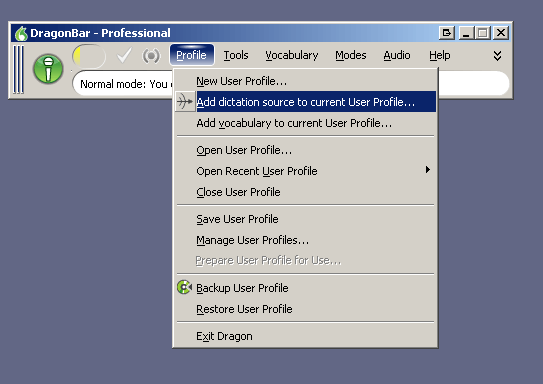
- Kliknite Novo po potrebi sledite korakom za dodajanje dodatnega vira.
- Klik Novo je potrebno le, če je to vaš prvi dodani vir zvoka
- Ko vas sistem pozove, v spustnem meniju izberite vir narekovanja.
- Tu bi morali najti svoj mikrofon
- Sledite navodilom čarovnika za nastavitev zvoka, da konfigurirate nov vir
Če sledite tem korakom, bo vaš uporabniški profil zdaj lahko uporabljal Dragon NaturallySpeaking brez dodatnih težav.
Če težave ne izginejo, poskusite nekaj od tega:
- Preverite, ali so zvočne naprave v sporu
- Poskusite z drugo zvočno kartico ali mikrofonom USB
- Preizkusite mikrofon v drugem računalniku
- Znova namestite gonilnike zvočne kartice
- Posodobite zvočne gonilnike
Opomba: Če želite več informacij o posodobitvi gonilnikov v sistemu Windows 10, si oglejte to poglobljeno Članek.
Če poznate drug način za rešitev tega Dragon NaturallySpeaking, nam o tem povejte v spodnjem oddelku za komentarje, da ga bodo lahko preizkusili tudi drugi uporabniki.
POVEZANI IZDELKI, KI JIH MORATE OGLEDATI:
- Prenesite najboljšo programsko opremo za prepise za osebni računalnik [2020 Guide]
- Najboljših 5 aplikacij za prepoznavanje govora za Windows 10
- Najboljša programska oprema za pretvorbo besedila v računalnik [Vodnik 2020]